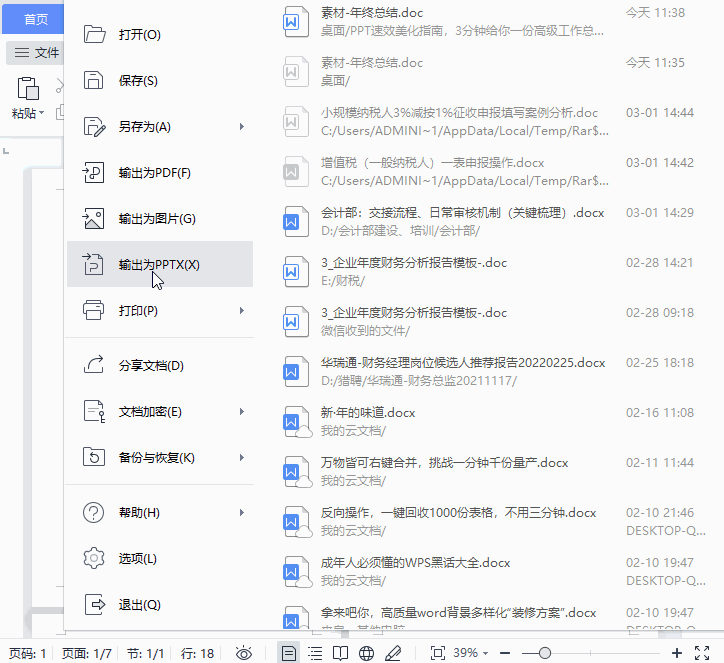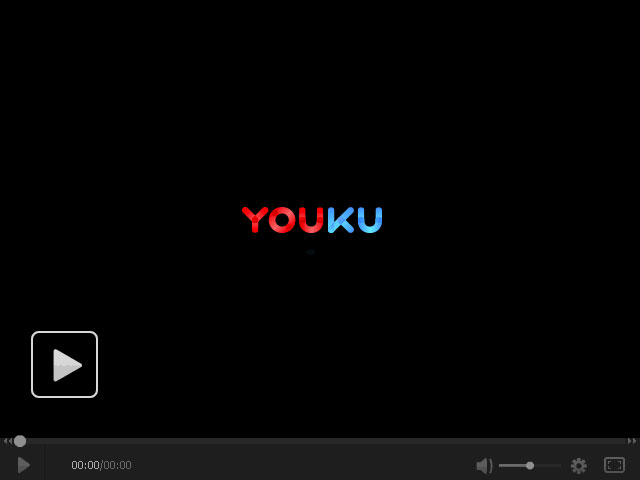Excel函数中的NO.1统计函数,Countif用法大全!
哈喽,大家伙。
今天主要来教大家一个超级好用的统计函数——条件计数COUNTIF。
它由COUNT和IF函数组合而来:COUNT用于统计个数;IF则为逻辑函数,表达条件。
一、COUNTIF作用和参数
COUNTIF按条件统计单元格数量,会忽略区域中的错误值。
函数语法:
=COUNTIF(统计区域,条件)
◎统计区域:引用单元格区域、名称;不支持输入数据、数组,以及结果为数据或数组的函数公式。
◎条件:支持文字、数字、单元格引用、数组、函数公式。
第一参数统计区域受规则限制,通常直接引用单元格区域,不多说;
第二参数条件,不受限制,变化多样,需重点学习怎么写。
二、条件参数的常规写法完成单条件计数
COUNTIF不同于COUNTIFS,属于单条件统计。下面具体看看条件的表达方法。
1.借用逻辑运算符“>”、“<”、“>=”、“<=”、“<>”表达条件
逻辑运算符表达条件的完整结构:
"逻辑运算符号"&数据
◎数据可以是文本、数字,也可以是引用的单元格,还可以是函数公式
◎当是等号时,可以省略"逻辑运算符号"和&,只保留数据,如:500、"一组"、A5
◎当数据是数字的时候,可以省略&,同时数字进入引号内,如:">500"、"<>500"
如下图所示:
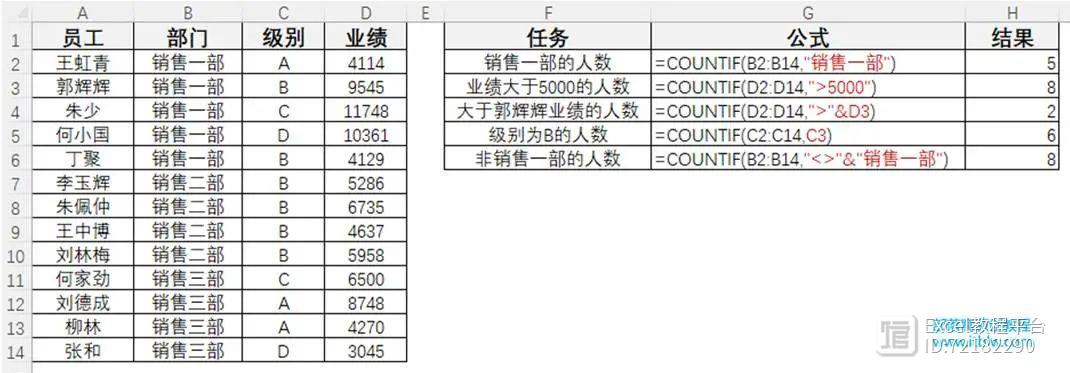
特列:数据为空,可只保留带引号的逻辑运算符
如统计空单元格或非空单元格,数据为空"",除了上面的传统表达方式,也可以省略数据只保留"逻辑运算符号"。
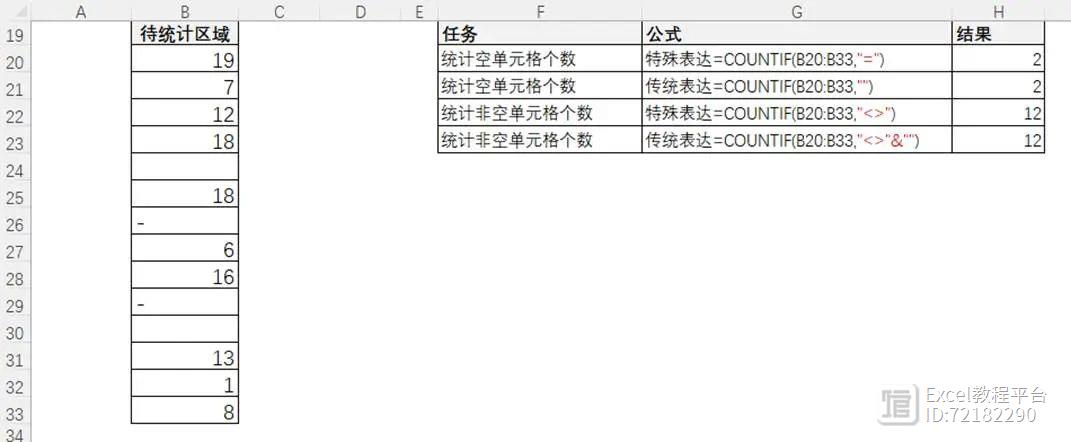
2.条件中可以使用通配符进行模糊统计
常用通配符有“?”和“*”, “*”代表任意数量的任意字符;“?”代表任意单个字符。
比如,当需要查找王姓员工数量,可以输入公式=COUNTIF(A2:A14,"王*"),然后回车。
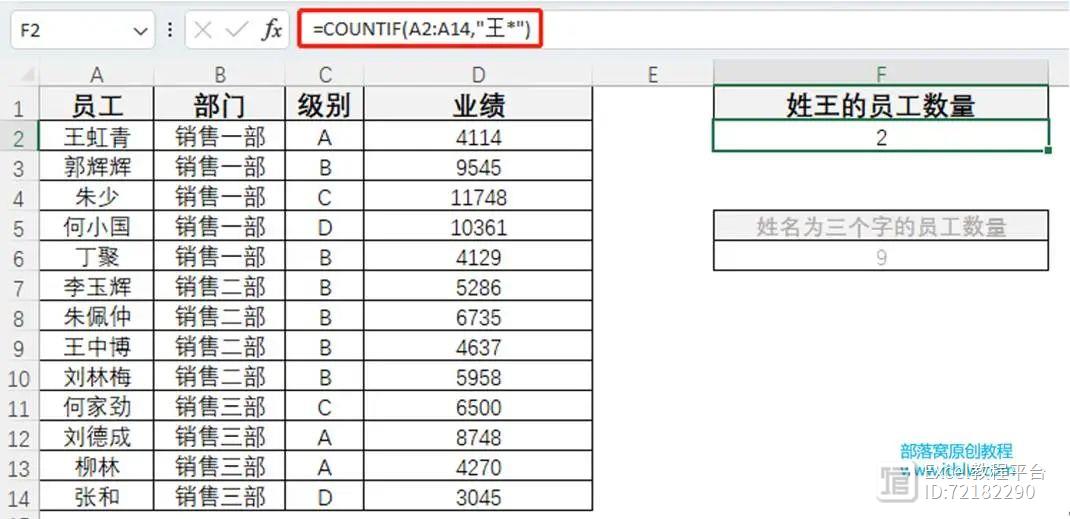
如果要查找姓名为三个字的员工数量,可以输入公式=COUNTIF(A2:A14,"???"),然后回车。
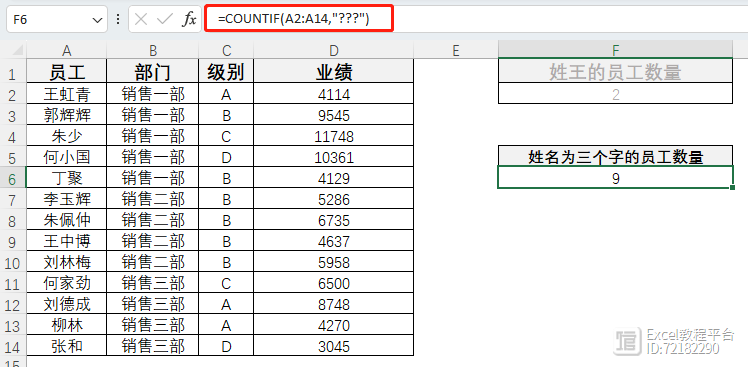
注意:如果统计包含符号“?”或“*”的单元格个数,需要在在它们前面加波形符~,例如统计含“?”的单元格个数,表达式应该写成“*~?*”。
3.条件中可以嵌入函数公式
比如统计业绩大于平均值的人数,输入公式=COUNTIF(D2:D14,">="&AVERAGE(D2:D14))即可。
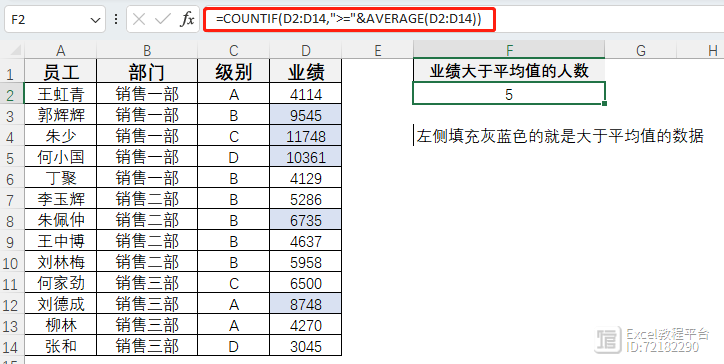
三、COUNTIF条件参数数组/区域写法可以完成或条件计数
在前方我们统计了销售一部的人数,若要一并统计销售一部和销售二部的人数,公式怎么写?
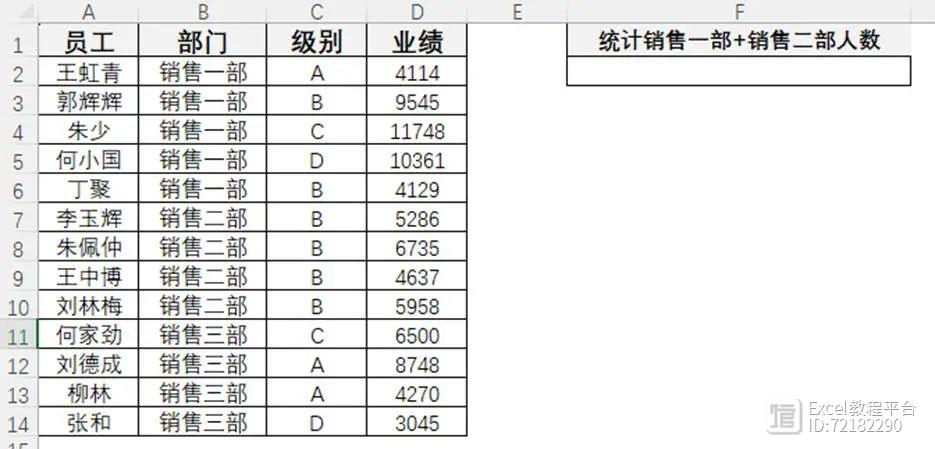
当前的条件就是或关系,统计等于销售一部或者销售二部的人数。按照前方所讲的条件表达,公式如下:
=COUNTIF(B2:B14,"销售一部") COUNTIF(B2:B14,"销售二部")
其实,条件参数支持数组、单元格区域,搭配SUM函数等可以更简便地实现或关系计数。
1.在条件中使用数组

如上图所示,{"销售一部","销售二部"}是数组,作为COUNTIF的条件,返回两个值{5,4},然后再用SUM函数进行相加,得到结果。
2.在条件中引用单元格区域
可以直接引用F8:F9作为或关系条件,如下图:
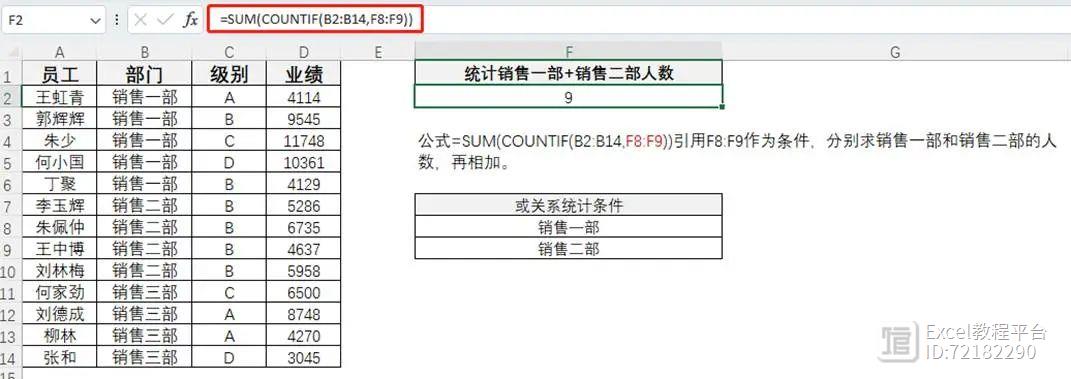
四、COUNTIF函数的部分经典应用
1.按类别或组别编号
譬如按部门编号,如下:

2.多条件计数
譬如统计业绩>5000,<10000的人数,输入公式=SUM(COUNTIF(D24:D36,{">5000",">10000"})*{1,-1})即可。
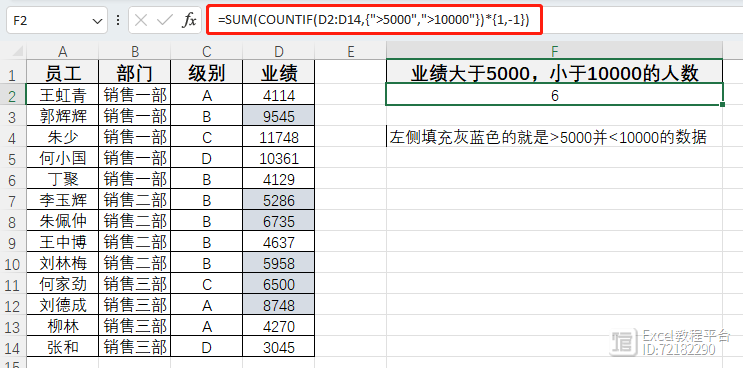
公式说明:
先用COUNTIF分别统计>5000、<10000的人数,得到数组{8,-2},再与数组{1,-1}相乘得到{8,-2},最后相加完成多条件计数。
3.统计不重复个数
如下图所示,需要统计有多少个销售部门。
输入公式=SUM(1/COUNTIF(B2:B13,B2:B13)) 或者=SUMPRODUCT(1/COUNTIF(B2:B13,B2:B13))

公式说明:
统计区域和条件区域都是B2:B13,得到B2:B13中每个值的出现次数{5;5;5;5;5;4;4;4;4;3;3;3},然后用1除以它们,最后相加。
公式运用了一个数学逻辑,即任意一个数据重复出现N次,那么N个1/N的和为1。譬如B2:B13中包含5个销售一部,每个销售一部统计的次数都是5(对应前方数组中的蓝色数据),5个1/5得到1,实现了去重统计。
4.统计只出现过一次的数据个数
增加IF判断,输入公式:
=SUM(IF(COUNTIF(A2:A14,A2:A14)=1,1,0))。

公式说明:
COUNTIF得到一组次数,用IF函数判断,次数为1则返回1,否则返回0,最后用SUM函数求和。
5.妙用*统计超过15位的数字出现次数
统计身份证号或者银行卡号等超过15位数字的次数时,应加上通配符*即&"*",告诉Excel查找整个单元格文本,否则Excel只查找前15位数进行统计,就会发生错误。

以上就是部落窝函数课堂第十一课——COUNTIF的所有内容,感谢观看。
连笔签名生成器哪个好用?推荐几款签名设计工具
连笔签名生成器哪个好用?签名是一个人的身份标识,也是在各种场合中展示个人风格和品味的重要方式。因此,设计一个独特、美观的签名对于塑造个人形象和展示个人魅力具有非常重要的意义。在各种商务、文化、社交活动中,一个好的签名设计可以让人们对你留下深刻的印象,增强人际交往的信任感和亲和力。那么连笔签名生成器哪个好用?为了设计一个个性化、美观的签名,有许多软件工具可以供我们选择。以下是推荐的几款签名设计工具。站长网2023-07-30 14:56:460002PPT制作技巧:WPS文档快速转化成演示文稿
编按:本篇文章主要跟大家分享如何快速将文档转化成WPS演示文稿,并进行智能美化的方法。公司要求提交年终总结,好不容易熬夜写了一版中规中矩的总结文档。踩着提交的deadline(最后期限)交上去,却被告知,要求格式是WPS演示文稿。还有10分钟,怎么办?没关系,这对于一个拥有WPS的钢铁打工人来说,时间上绰绰有余,3分钟完成蜕变!Part1从文档到演示文稿(1分钟)站长网2023-07-27 09:17:500001计算机网络技术(计算机网络技术主要学什么)
计算机网络技术(Computer Network Technology)是中国普通高等学校专科专业。专业代码是510202,该专业的修业年限是三年。计算机网络技术主要研究计算机网络和网络工程等方面基本知识和技能,进行网络管理、网络软件部署、系统集成、网络安全与维护、计算机软硬件方面的维护与营销、数据库管理等。站长网2023-03-24 13:34:030002手机连接无线网络后,到底要不要关闭数据流量?看完涨知识
朋友们大家好,我是小俊,今天小俊来给大家聊聊,我们都手机连接wifi之后,到底有没有必要关闭流量,很多朋友啊可能都不知道,也有许多朋友呢,可能就是因为操作不当,而导致每个月被扣了很多钱,那么到底是怎么回事呢?接下来就跟小俊一起来看看!站长网2023-07-29 10:40:210001ps去掉头发白边视频:画笔涂抹修图混合模式调色清除边缘杂色
ps去掉头发白边视频|ps边缘杂色清除视频|ps画笔涂抹修图视频|ps混合模式调色视频本视频教程由部落窝教育分享。站长网2023-07-28 16:31:300000